Roku TV'de Çalışmayan Uygulamaları Düzeltin
Yayınlanan: 2022-12-02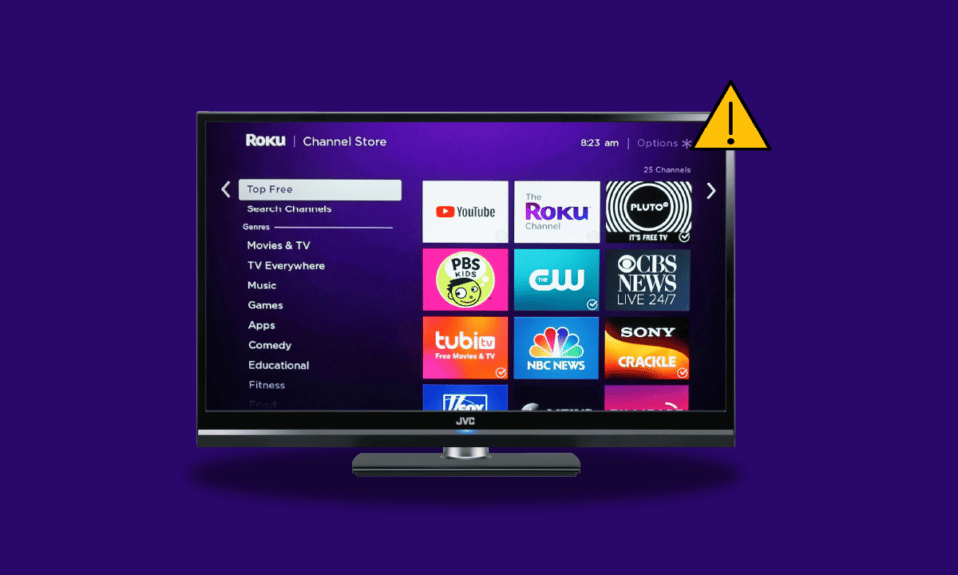
Roku TV, kullanımı basit ve uygun fiyatlı bir akıllı TV'dir. Roku TV, bir dizi ücretsiz ve popüler abonelik kanalından filmler, TV şovları ve diğer dijital içerikleri yayınlar. Roku TV, bir eklenti veya çubuğa ihtiyaç duymayan yerleşik bir yazılımla birlikte gelir. Roku TV akışı için anahtarlama girişi yoktur. Roku TV'deki tüm akış internet üzerinden mümkündür. Halihazırda bir Roku TV sahibiyseniz ve yerleşik uygulamalarıyla mücadele ediyorsanız, o zaman sizin için mükemmel bir rehberimiz var. Bugünkü dokümanımızda, Roku TV'de çalışmayan uygulamaları ve bunun nedenlerini tartışacağız. Yalnızca bir değil, Roku TV uygulamalarının çalışmama sorununu çözmenize yardımcı olabilecek birden çok yolu ortaya çıkaracağız. Bu nedenle, Roku TV YouTube'un çalışmaması veya Roku TV Netflix'in çalışmaması ile ilgili sorunlar yaşıyorsanız ve en sevdiğiniz uygulamayı herhangi bir müdahale olmadan art arda izlemek istiyorsanız, hemen dokümanımıza başlayalım.
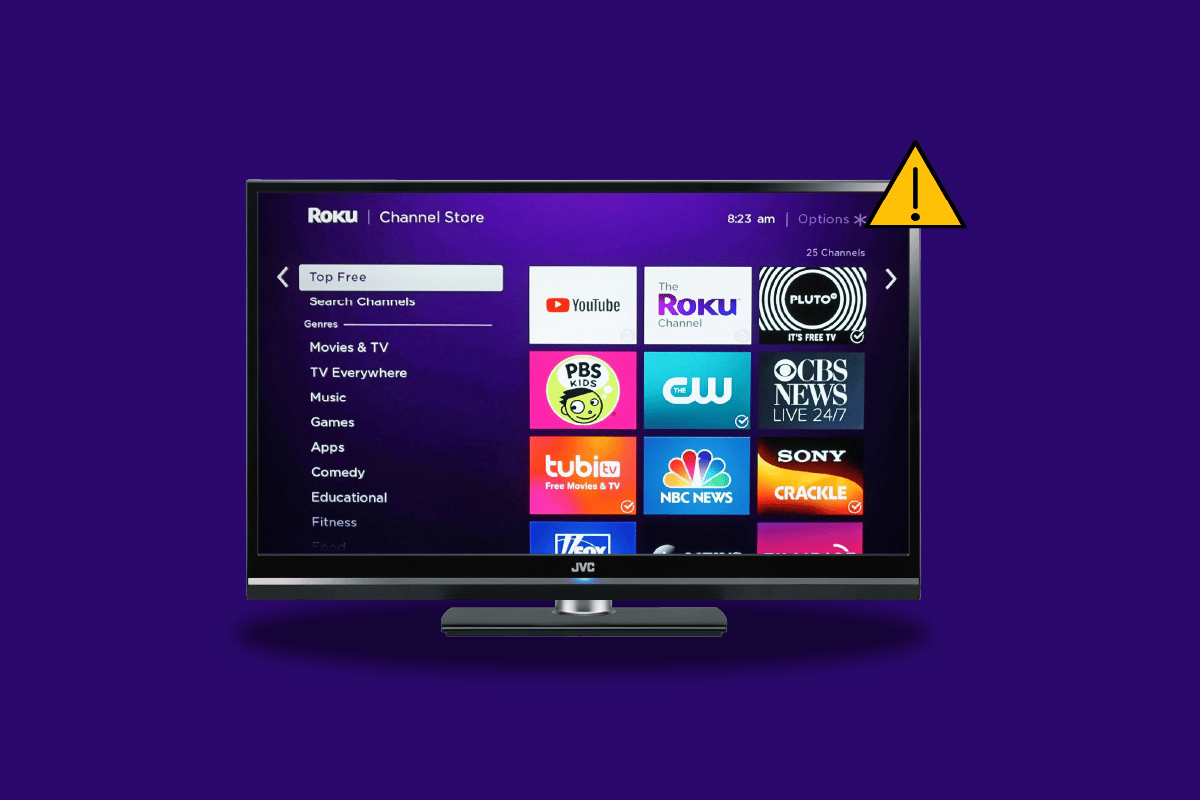
İçindekiler
- Roku TV'de Çalışmayan Uygulamalar Nasıl Onarılır
- Roku Uygulamalarıyla İlgili Sık Karşılaşılan Sorunlar
- Uygulamalar neden Roku TV'de çalışmıyor?
- Yöntem 1: Roku Aygıtını Yeniden Başlatın
- Yöntem 2: Kanalları Güncelle
- Yöntem 3: Roku Aygıtını Güncelleyin
- Yöntem 4: Uygulamaları Yeniden Yükleyin
- Yöntem 5: Ağ Bağlantısını Sıfırla
- Yöntem 6: Kanal Geliştiricisiyle İletişim Kurun
- Yöntem 7: Roku'yu Fabrika Ayarlarına Sıfırla
- Yöntem 8: Roku Desteği ile İletişim Kurun
Roku TV'de Çalışmayan Uygulamalar Nasıl Onarılır
Burada, Roku TV sorunu üzerinde çalışmayan uygulamaları çözmek için sorun giderme yöntemlerini ayrıntılı olarak gösterdik.
Roku Uygulamalarıyla İlgili Sık Karşılaşılan Sorunlar
Aşağıda, Roku uygulamalarını kullanırken karşılaşılan yaygın sorunlardan bazılarına göz atalım:
- Roku uygulamasıyla ilgili olarak not edilen yaygın sorunlardan biri, uygulamanın otomatik olarak kapanmasıdır . Aynı zamanda otomatik oturum kapatmayı da içerir. Bu sorun genellikle Roku cihazı yeniden başlatılarak çözülür.
- Düzenli olarak karşılaşılan uygulamalarla ilgili bir diğer sorun da uygulamaların donmasıdır . Bu, bir şovun akışının ortasında uygulamanın donmasını içerir. Bu donma; hatalar , yanlış ayarlar ve hatta bekleyen bir güncelleme nedeniyle meydana gelebilir.
- En çok görülen bir diğer şey de uygulamanın TV ile bağlantısının kesilmesidir. Bu soruna bakmak için internet bağlantısını kontrol etmeli ve düzgün çalışıp çalışmadığını görmelisiniz.
Uygulamalar neden Roku TV'de çalışmıyor?
Olası düzeltmeleri bilmeden önce, uygulamanın Roku üzerinde çalışmasını etkileyen nedenleri bilmek önemlidir. Öyleyse, gerçek suçlular olduğu tespit edilen bazı olası nedenlere bakalım:
- Kanalın veya uygulamanın güncellenmesi gerekiyor .
- Bir uygulamayı indirirken sorunlar .
- Sorun, kanal geliştiricisi şu anda bir sorunu çözüyorsa da ortaya çıkabilir.
- Bağlantının kesilmesi, uygulamaların çalışmamasının başka bir nedeni olabilir.
- Son sebep, kanalın veya uygulamanın artık Roku için destek almaması olabilir.
Artık Roku uygulamalarında karşılaşılan olası nedenleri ve sorunları bildiğinize göre, bu sorunları aşağıda belirtilen yöntemlerle çözmenin zamanı geldi:
Yöntem 1: Roku Aygıtını Yeniden Başlatın
Denenmesi gereken ilk yöntem, Roku TV YouTube'un çalışmamasını düzeltmek için Roku cihazının yeniden başlatılmasını içerir. Roku'yu yeniden başlatmak basit ama çok etkili bir yöntemdir. Bu yöntemin, Roku cihazlarıyla ilgili bazı temel sorunları çözdüğü, hataları ve olası hataları düzelttiği bilinmektedir. Aşağıda verilen adımları kullanarak Roku cihazınızı yeniden başlatmayı deneyebilirsiniz:
1. Roku uzaktan kumandasındaki Ana Sayfa düğmesini kullanarak Roku cihazınızda Ana menüyü başlatın.
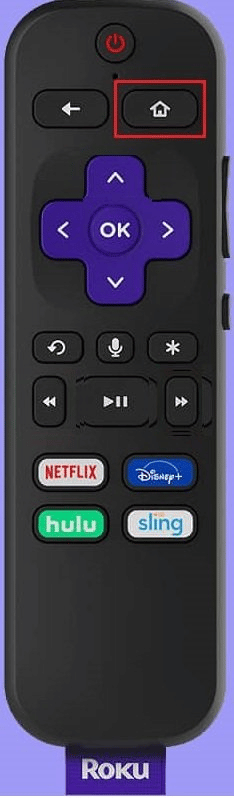
2. Ardından, menüden Ayarlar seçeneğini başlatın.
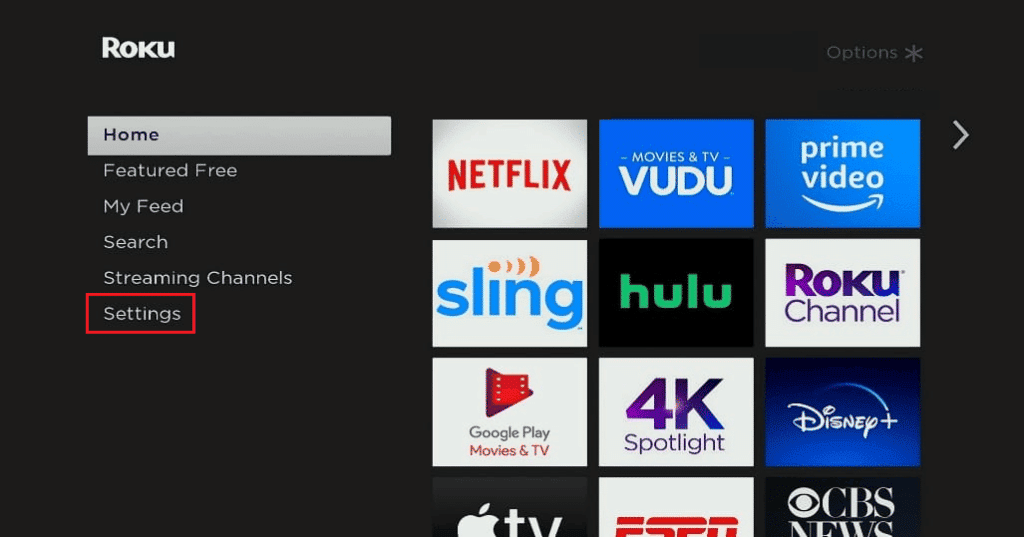
3. Bundan sonra, Sistem güncellemesini seçmek için Sistem'i açın.
4. İçinde, Sistemi Yeniden Başlat'ı seçin.
5. Son olarak, cihazla ilgili küçük sorunları gidermek için Yeniden Başlat'ı seçin.
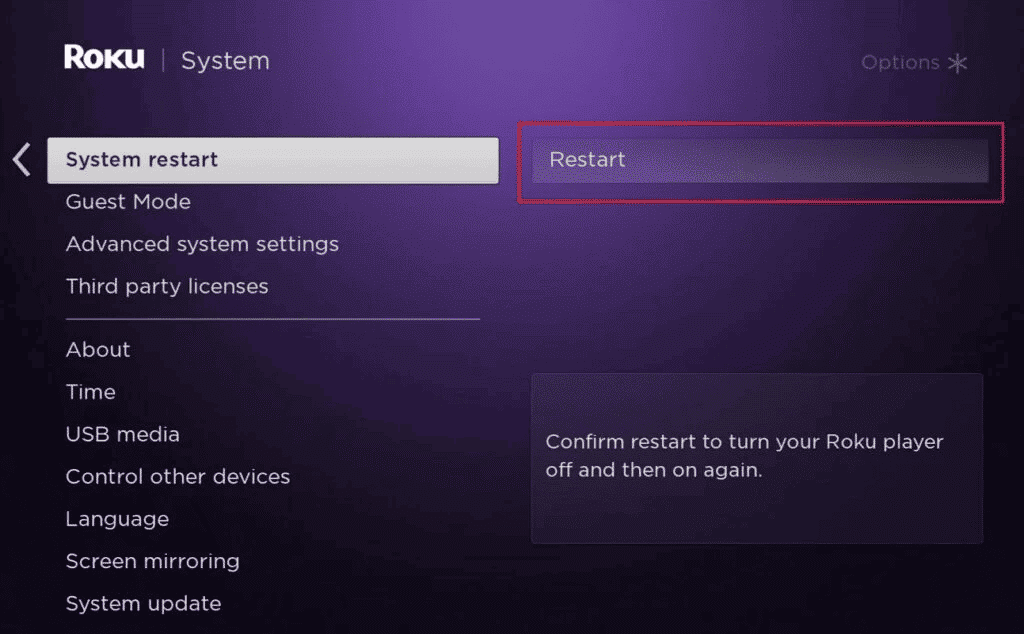
Ayrıca Okuyun: Roku'yu Yeniden Başlatma Sorununu Düzeltin
Yöntem 2: Kanalları Güncelle
Roku cihazınızı yeniden başlatmanın herhangi bir iyi sonuç vermemesi mümkündür. Öyleyse, kanal için bekleyen herhangi bir güncelleme olup olmadığını kontrol etmelisiniz. Varsa, aşağıdaki adımları kullanarak bu güncellemeyi hemen yüklemelisiniz:
1. Ana menüye gidin ve çalışmayan uygulamayı/kanalı seçin.
2. Şimdi, Roku uzaktan kumandanızdaki yıldız düğmesine basın.
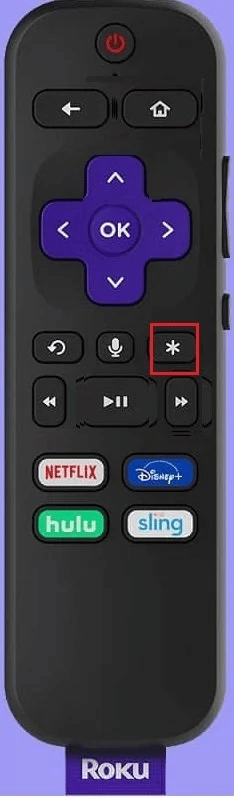
3. Son olarak, Güncellemeleri kontrol et seçeneğini seçin.
Yöntem 3: Roku Aygıtını Güncelleyin
Roku TV Netflix'in çalışmamasını düzeltmenize yardımcı olabilecek bir sonraki olası çözüm, Roku cihazınızı güncellemektir. Cihazınız eski bir işletim sistemiyle çalışıyorsa, favori kanalınızın donmasına veya çalışmamasına neden olabilir. Bu nedenle, aşağıdaki adımları kullanarak olası güncellemeleri düzenli olarak kontrol etmelisiniz:
1. Uzaktan kumandadaki Ana Sayfa düğmesini kullanarak Roku cihazınızın Ana menüsünü başlatın.
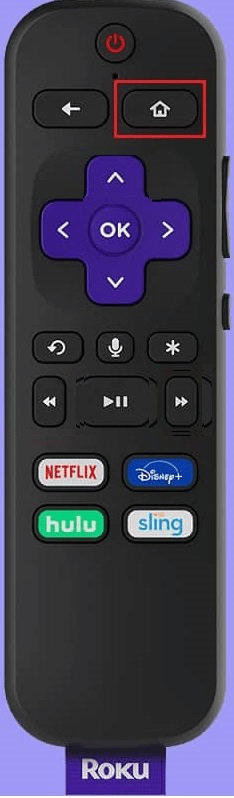
2. Şimdi cihazınızda Ayarlar'ı başlatın.
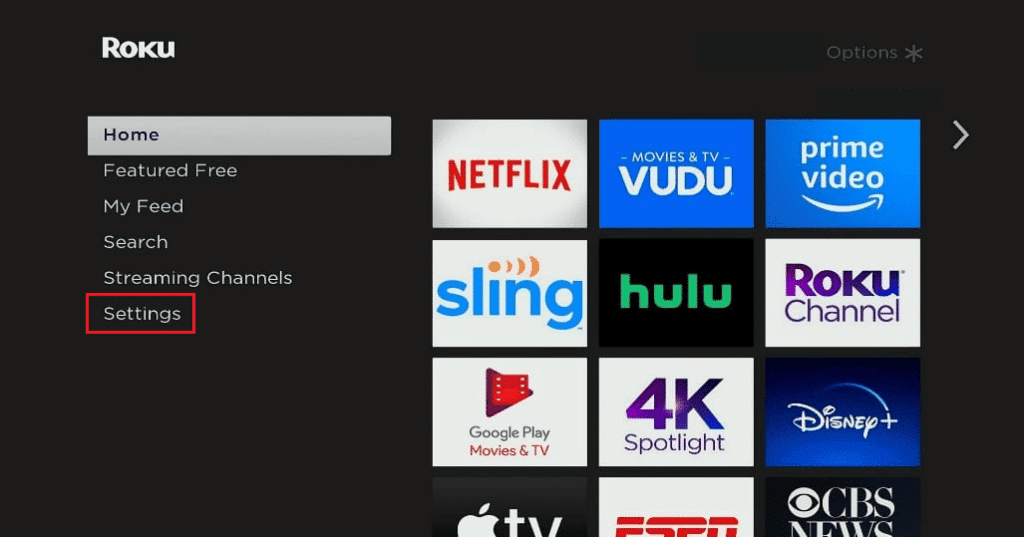

3. İçinde Sistem'i seçin ve ardından Sistem güncellemesi'ni seçin.
4. Ardından, Şimdi kontrol et seçeneğini seçin.
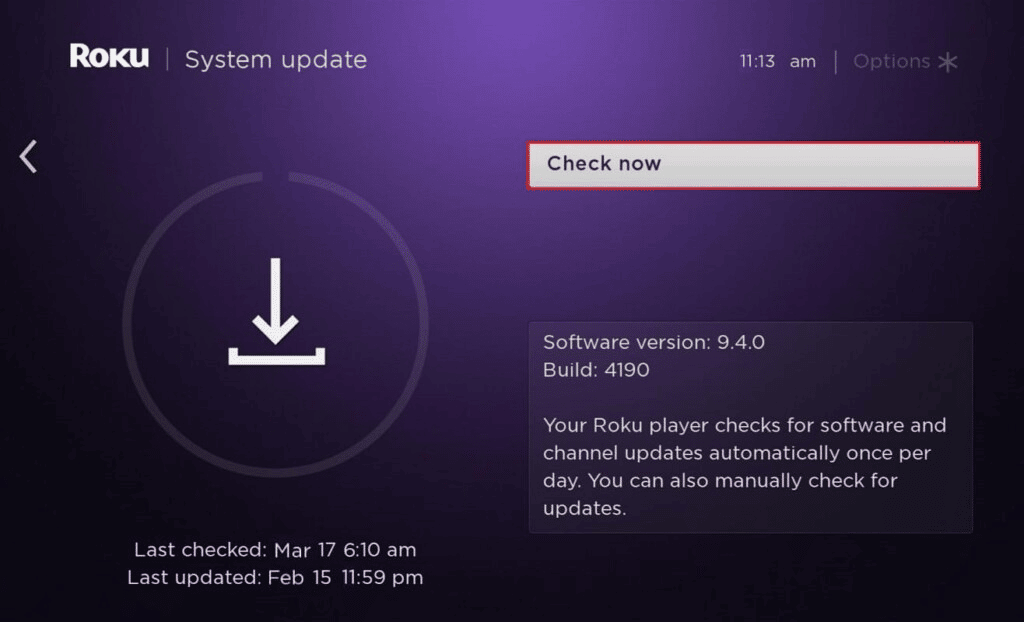
Bir güncelleme varsa, indirilmesini bekleyin ve ardından cihazınızı yeniden başlatın.
Ayrıca Okuyun: Roku Hata Kodunu Düzeltin 018
Yöntem 4: Uygulamaları Yeniden Yükleyin
Roku TV'de çalışmayan uygulamalar durumunda şimdiye kadar seçeneklerden hiçbiri sizin için işe yaramadıysa, sorunlu uygulamaları kaldırıp yeniden yüklemeyi deneyebilirsiniz. Bu sorunun üstesinden gelmek için en etkili çözümlerden biridir.
1. Bunu yapmak için önce Ana ekrana gidip sorunlu uygulamayı başlatarak uygulamayı kaldırın.
2. Ardından, Roku uzaktan kumandanızda bulunan OK düğmesine basın.
3. Ardından, uzaktan kumandanızdaki yıldız düğmesine basın.
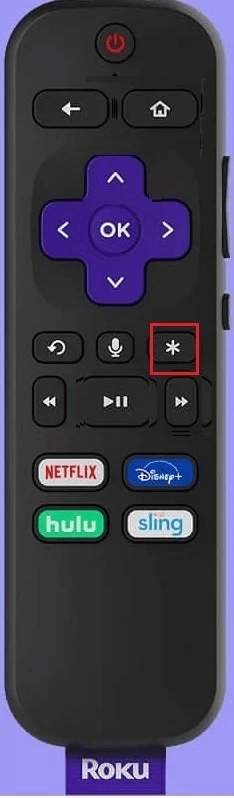
4. Ardından, Kaldır seçeneğini seçin.
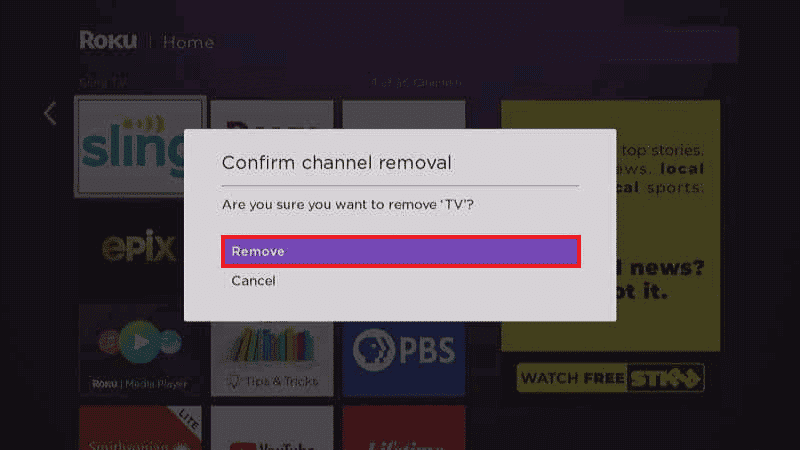
5. Ardından Tamam'ı seçerek onaylayın ve ardından cihazınızı yeniden başlatın .
6. Ardından, uygulamayı yeniden yüklemek için Ana menüdeki Uygulamalar bölümüne gidin.
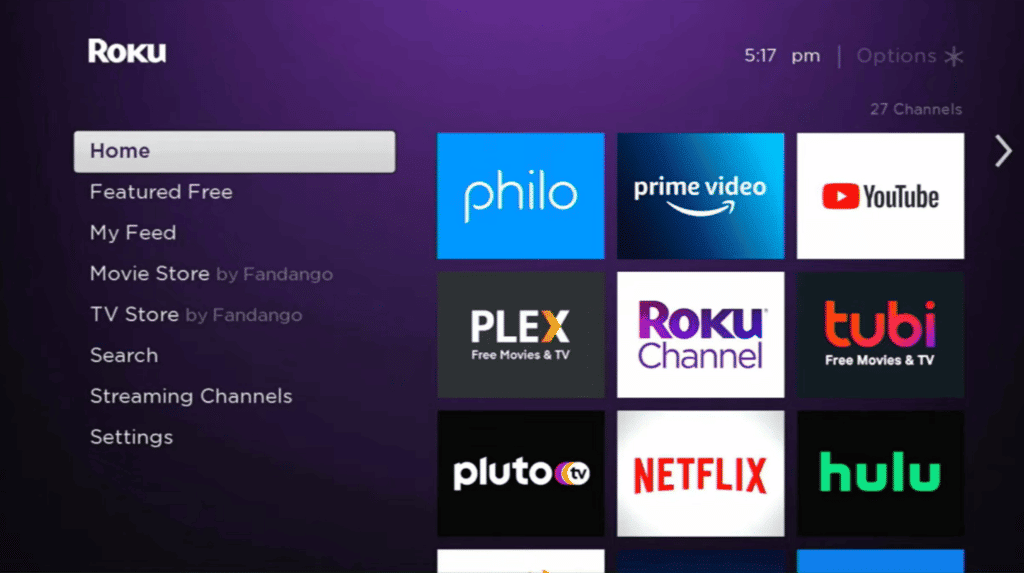
7. Şimdi Akış kanalları'nı seçin ve OK düğmesine basın.
8. Bundan sonra, Kanal Ara'yı seçin ve yüklemek istediğiniz uygulamayı arayın.
9. Ardından, uygulamayı yüklemek için Kanal Ekle'yi seçin.
10. Son olarak, başlatmak için Kanala git öğesini seçin.
Ayrıca Okuyun: Android TV ve Roku TV: Hangisi Daha İyi?
Yöntem 5: Ağ Bağlantısını Sıfırla
Roku TV uygulamalarının çalışmaması konusunda size yardımcı olabilecek bir sonraki yöntem, ağ bağlantısını sıfırlamaktır. Zayıf internet bağlantısı veya ağ olmaması nedeniyle Roku uygulamalarınızı başlatırken sorun yaşıyor olabilirsiniz. Öyleyse, aşağıdaki adımları kullanarak bu ağ bağlantısını sıfırlamanız gerekir:
1. Roku cihazınızın Ayarlarını başlatın.
2. Ardından, içinde Ağ'ı seçin.
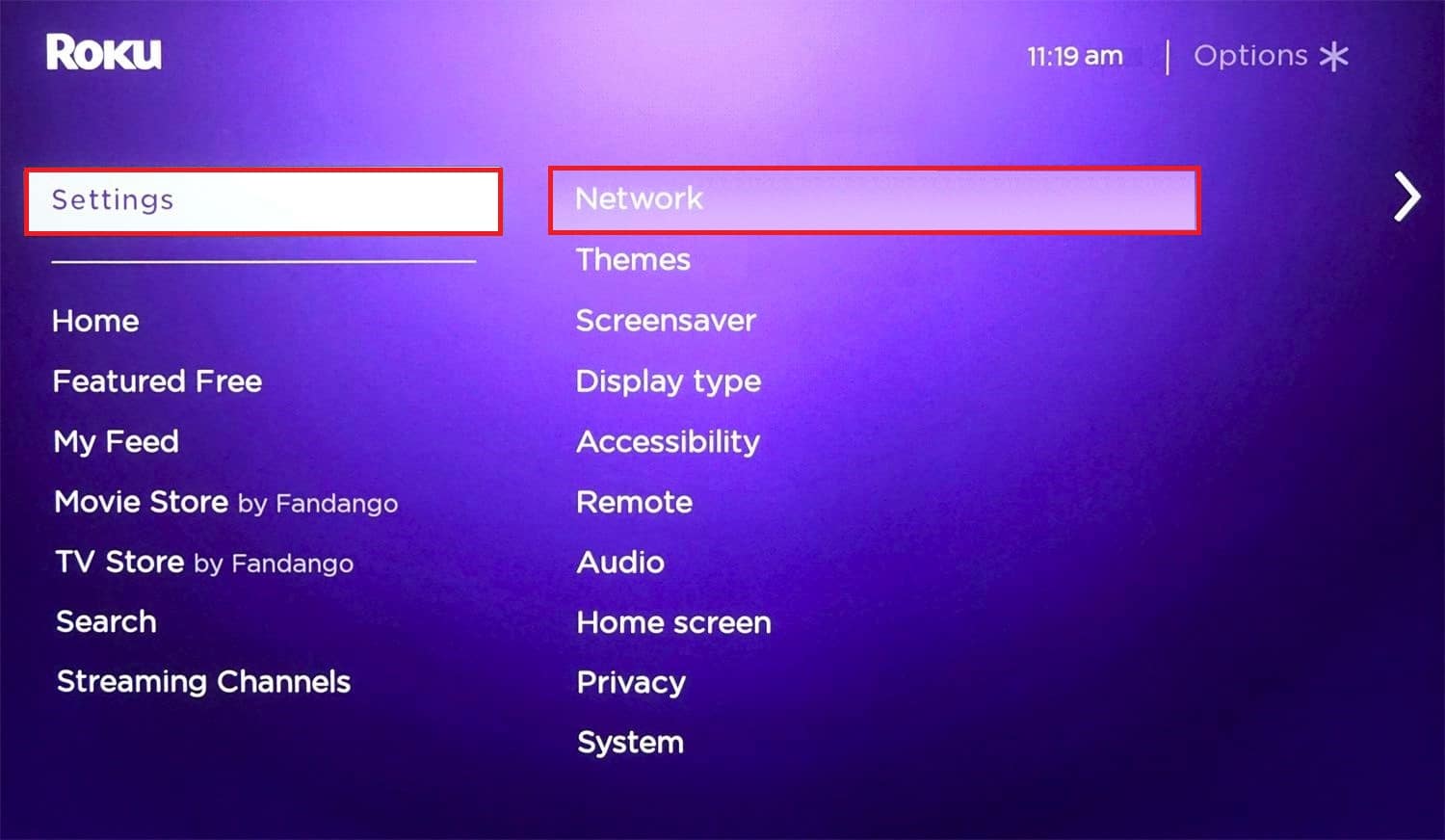
3. Şimdi, Bağlantıyı kontrol et seçeneğini seçin.
Bağlantı güçlüyse, cihazınızın bağlantısını kesebilir ve tekrar ağınıza bağlayabilirsiniz.
Yöntem 6: Kanal Geliştiricisiyle İletişim Kurun
Hiçbir şey sizin için çalışmıyor gibi görünüyorsa, kanal geliştiricisine danışmalısınız. Geliştiricinin hala Roku için kanalı desteklediğini kontrol etmek için kanal sağlayıcının web sitesine gidebilirsiniz. Bu, herhangi bir teknik sorunu ortadan kaldırmaya yardımcı olur.
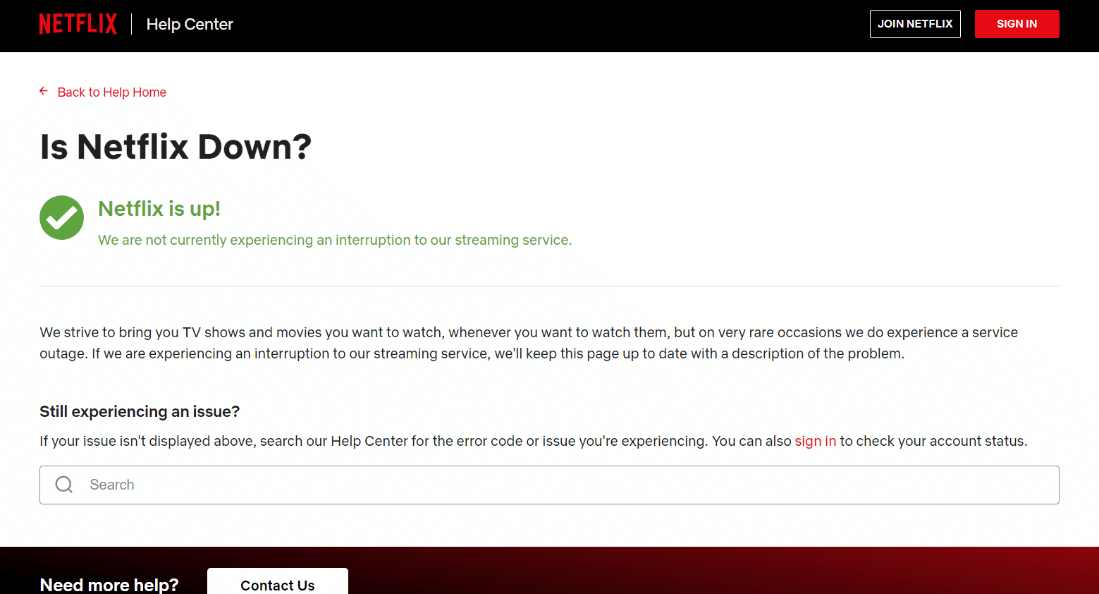
Yöntem 7: Roku'yu Fabrika Ayarlarına Sıfırla
Roku TV'de çalışmayan uygulamaları düzeltmeyi deneyebileceğiniz son seçeneklerden biri, Roku'yu fabrika ayarlarına sıfırlamaktır. Roku'nun sıfırlanması, performansını ve uygulamaların çalışmasını engelleyen küçük sorunları iyileştirecektir. Bu yöntemi denemek için Roku Nasıl Sert ve Yumuşak Sıfırlanır kılavuzumuza göz atabilirsiniz.
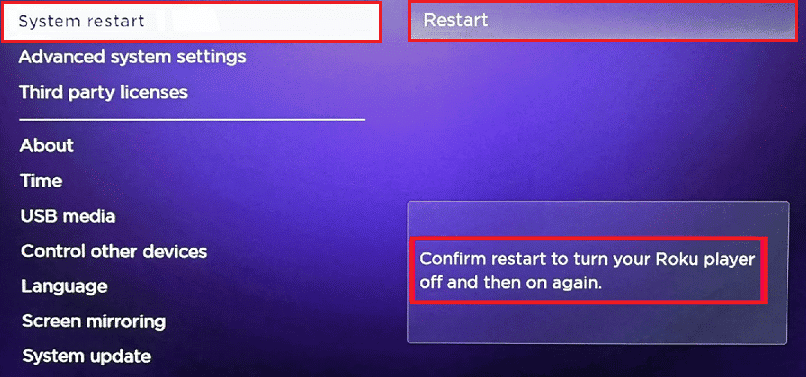
Ayrıca Okuyun: Windows 10'da Çalışmayan Roku Ekran Yansıtma Sorununu Düzeltin
Yöntem 8: Roku Desteği ile İletişim Kurun
Roku'yu sıfırlamak bile işinize yaramadıysa, sizin için kalan son çare, Roku desteğiyle iletişime geçmektir. TV modeliniz, Roku OS sürümünüz ve kanalla/uygulamayla ilgili karşılaştığınız sorunlarla ilgili tüm ayrıntıları Roku Desteğine sağlayabilirsiniz.
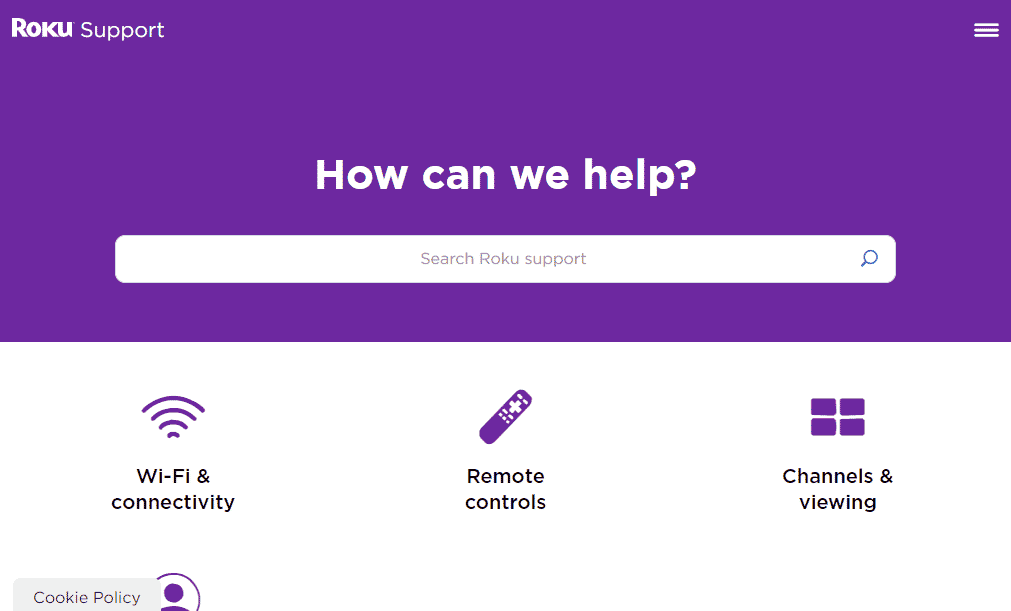
Sıkça Sorulan Sorular (SSS)
S1. Roku neden belirli kanalları başlatmıyor?
Cevap. Roku'da belirli kanalları başlatamıyorsanız, bunun nedeni Roku'nun kanal sağlayıcıyla kopmuş bağları olabilir. Eskiyen bir Roku cihazınız varsa, kanalla uyumlu olduğundan emin olmak için kanal geliştiricinin sitesine de göz atabilir ve desteklenen modellerin listesini inceleyebilirsiniz.
S2. Roku'da özel kanalları nasıl açabilirim?
Cevap. Erişim kodunu biliyorsanız, Roku'da özel bir kanal açabilirsiniz. Ardından hesabınıza giriş yaptıktan sonra Hesabı yönet seçeneğinden gelen kod ile kanal ekleyebilirsiniz. Ayrıca Roku cihazınızın güncellendiğinden emin olmanız gerekir.
S3. Roku Mağazası çalışmayı durdurursa ne yapabilirim?
Cevap. Roku Mağazası cihazınız için çalışmıyorsa, cihazınızı yeniden başlatmayı, cihazın sabit yazılımını güncellemeyi veya güçlü bir ağa bağlanmayı deneyebilirsiniz .
S4. Roku uygulamaları ses çalmıyorsa ne yapmalı?
Cevap. TV'nizin sessiz ve ses ayarlarını kontrol etmeyi deneyebilirsiniz. Ayrıca ses konektörlerinin her iki uçta da takılı olduğundan emin olabilirsiniz.
S5. Roku Mağazasında olmayan kanalları Roku'ya nasıl kurabilirim?
Cevap. Roku Mağazasında olmayan belirli kanallar varsa bunun nedeni onaylanmamış hizmet olabilir. Öyleyse, sertifikasız kanalları Roku cihazınıza kurmayı deneyebilirsiniz. Ancak bu yöntem Roku tarafından önerilmemektedir .
Önerilen:
- 26 En İyi Ücretsiz TeamViewer Alternatifi
- Windows 10'da Discord Kurulum Hatasını Düzeltin
- Roku'da Yerel Kanallar Nasıl İzlenir
- Roku Düşük Güç Hatasını Düzeltin
Roku TV'de çalışmayan uygulamalarla ilgili belgemizin , uygulamaların karşılaşabileceği farklı sorunlar, bu sorunların ardındaki nedenler ve bunları düzeltmenin farklı yolları konusunda size rehberlik etmekte başarılı olduğunu umuyoruz. Eğer öyleyse, lütfen aşağıya yorumlarınızı bırakarak bize bildirin. Soru ve önerilerinizi aşağıdaki yorum bölümünden de iletebilirsiniz.
